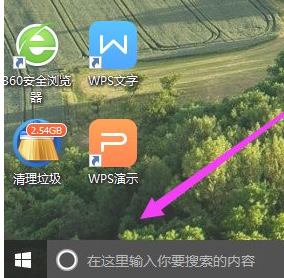摘要:
摘要: 有些网友想要体验下最新版的win10系统,选择将自己的win10升级系统,但是win10升级后蓝屏重启怎么办,不知道为什么win10蓝屏重启.下面小编就给大家分享下win10升级后蓝屏重启的解决方法.更多win10教程,尽在下载火(xiazaihuo.com)系统官网。
1.打开设置-更新和安全-恢复-点击高级启动中的“现在重新启动”。

2.单击“故障排除”。

3.点击"高级选项"。

4.单击“开始设置”。
win10升级失败无法更新怎么回事
win10系统的功能丰富,越新版的安全性能也更高,因此不少网友想要升级更新win10系统.不过有网友在win10升级过程中遇到了win10升级失败无法更新的情况怎么办?下面小编就教下大家win10升级失败的解决方法.

5.点击"重启"。

6.按F4进入安全模式。

7.进入安全模式之后,从按纽扣右键菜单选择设备管理器。

8.找到显卡,在右键菜单中禁用显卡或者卸载显卡驱动。
以上就是win10升级后蓝屏重启怎么解决,希望能帮助到大家。
以上就是电脑技术教程《win10升级后蓝屏重启怎么解决》的全部内容,由下载火资源网整理发布,关注我们每日分享Win12、win11、win10、win7、Win XP等系统使用技巧!微软官方win10升级助手怎么下载使用
想要升级win10系统,但是自己不懂如何升级win10,找不到合适的win10升级工具怎么办?我们可以使用微软官方的win10升级助手实现.下面小编就教下大家微软win10升级助手下载使用的方法.